如何设置无线路由器?
来源:
|
作者:communications-66
|
发布时间: 2020-08-23
|
4975 次浏览
|
分享到:
将前端上网的宽带线连接到路由器的WAN口,如果有上网电脑将其连接到路由器的LAN口上。
请确认入户宽带的线路类型,根据入户宽带线路的不同,分为光纤、网线、电话线三种接入方式
无线名称和无线密码,在后续连接路由器无线时需要用到。
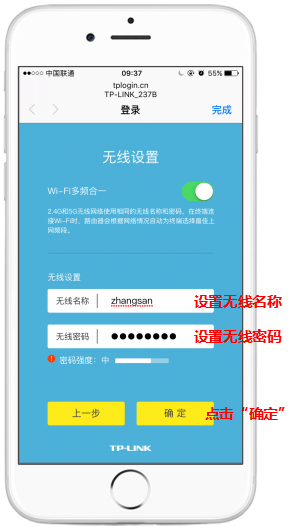
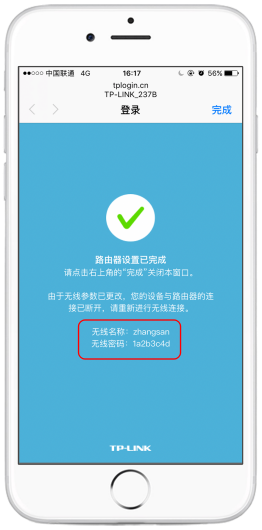
 注意事项
注意事项
无线名称建议设置为字母或数字,尽量不要使用中文、特殊字符,避免部分无线客户端不支持中文或特殊字符而导致搜索不到或无法连接。 TP-LINK路由器默认的无线信号名称为"TP-LINK_XXXX ",且没有密码。为确保您的网络安全,建议一定要设置无线密码,防止他人非法蹭网。 |

路由器设置完成,无线终端连接刚才设置的无线名称,输入设置的无线密码,可以打开网页尝试上网了。
各类终端连接Wi-Fi信号(无线信号)的方法有所差异,请参考:







 注意事项
注意事项
如果不确定以上无线参数,可通过已连接上路由器的终端登录到路由器的管理界面tplogin.cn,在网络状态中查看无线名称和密码。 |
如果您还有其它台式机、网络电视等有线设备想上网,将设备用网线连接到路由器1/2/3/4任意一个空闲的LAN口,直接就可以上网,不需要再配置路由器。
 注意事项
注意事项
路由器设置完成有了参数后,下面的电脑就可以直接打开网页上网,不用再使用电脑上的"宽带连接"来进行拨号。 |